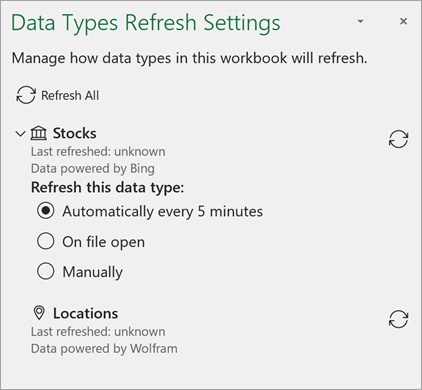Vse povezane vrste podatkov so povezane z virom podatkov, za nekatere vrste podatkov pa je bolj pomembno, da se prepričate, da so podatki posodobljeni. Čeprav lahko kadar koli osvežite ročno, lahko preprosto nastavite nekatere vrste podatkov tako, da se samodejno osvežijo z nastavitvami osveževanja podatkovnih tipov.
Opomba: Ta funkcija je trenutno na voljo le tistim v programu Insider. Če želite izvedeti več, glejte Kdaj pridobim najnovejše funkcije za Microsoft 365?
Namig: Če se prikaže sporočilo »Vrste podatkov ni bilo mogoče osvežiti«, priporočamo, da težavo v sporočilu odpravite neposredno. Če pa želite preprečiti, da bi se sporočilo znova prikazalo, lahko spremenite možnost nastavitve osveževanja na Ročno. S tem ne odpravite težave in pomeni, da so vaši podatki lahko zastareli, dokler ne boste mogli znova osvežiti podatkov.
Pogosta vprašanja o nastavitvah osveževanja podatkovnih tipov
Od kod prihaja privzeti interval osveževanja za določen podatkovni tip?
Intervale osveževanja za podatkovne tipe nastavi ponudnik podatkov, vendar jih lahko spremenite tako, da upoštevate spodnja navodila.
Ali bo osveževanje podatkovnih tipov samodejno motilo mene, medtem ko delam v Excelu?
Ne. Ko se podatkovni tipi osvežijo samodejno, se zgodi v ozadju, da vas ne motijo. Vendar pa osveževanje v ozadju pomeni, da ne boste mogli uporabiti dejanja, kot je Razveljavi, da bi dobili nazaj stare podatke podatkovnega tipa.
Zakaj nekatere vrste podatkov dovoljujejo le ročno osveževanje?
Nekatere povezane vrste podatkov je mogoče osvežiti le ročno. To je zato, ker je ponudnik podatkov ugotovil, da se podatki ne posodobijo dovolj, da bi potrebovali samodejno osveževanje, ali pa podatkov še niso izvedejo. Z ročnim osveževanjem lahko uporabite ukaz Razveljavi, da po potrebi znova pridobite stare podatke.
Katere možnosti osveževanja lahko nastavim za vrsto podatkov?
-
Samodejno vsakih pet minut – v vsakih 5-minutnih intervalih podatkovni tipi s to nastavitvijo pridobivajo podatke od ponudnika podatkov. To se dogaja v ozadju, medtem ko delate.
Opomba: Trenutno ne morete prilagoditi intervala osveževanja s 5 minut.
-
V odprti datoteki – vsakič ko odprete delovni zvezek, se vsi podatkovni tipi s to nastavitvijo osvežijo.
-
Ročno – podatkovni tipi s to nastavitvijo se ne posodobijo sami. Če želite posodobiti podatke, upoštevajte navodila v spodnjem razdelku.
Kaj naj naredim, če ne želim, da se podatkovni tip samodejno osveži?
Če ne želite, da se določena vrsta podatkov samodejno osveži, lahko nastavitev spremenite naRočno. Ko je ta možnost nastavljena, lahko ročno osvežite na več različnih načinov:
-
Na zavihku Podatki izberite Osveži vse.
-
Z desno tipko miške kliknite celico s podatkovno vrsto, > izberite Vrsta podatkov in > Osveži.
-
Z desno tipko miške kliknite celico s podatkovno vrsto, > Izberite Vrsta podatkov> Osveži nastavitve in> v podoknu izberite ikono Osveži.
Spreminjanje nastavitev podokna za osveževanje podatkovnih tipov
-
Z desno tipko miške kliknite vrsto podatkov, > vrsta podatkov, > Osveži nastavitve.
-
V razdelku Nastavitve osveževanja podatkovnih tipov izberite enega od podatkovnih tipov v delovnem zvezku, da ga razširite.
-
Izberite eno od možnosti, da jo uporabite za ta podatkovni tip. Osvežite jih lahko, ko odprete datoteko, ročno ali samodejno vsakih pet minut.
Sorodni članki
Kateri povezani podatkovni tipi so na voljo v Excelu?